windows10息屏怎么设置 Windows10 系统如何设置屏幕自动息屏时间
更新时间:2023-10-09 17:10:09作者:xtang
windows10息屏怎么设置,在如今数字化时代,我们几乎每天都会与电脑打交道,而Windows10操作系统作为最新的版本,为我们提供了更加智能化的使用体验。在使用Windows10系统时,我们经常会遇到屏幕长时间不使用时需要自动息屏的情况。如何设置Windows10系统的屏幕自动息屏时间呢?通过简单的设置,我们可以轻松地调整屏幕的自动息屏时间,不仅可以节省电力资源,还可以保护屏幕的寿命。接下来让我们一起来了解一下Windows10系统如何设置屏幕自动息屏时间吧!
具体步骤:
1.首先点击桌面左下角的windows图标。
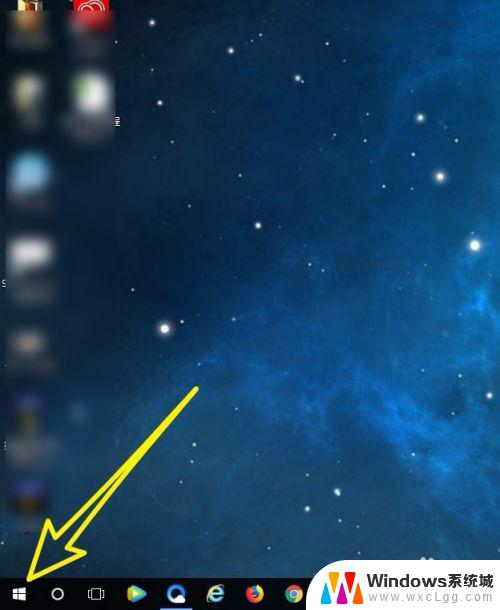
2.接着点击左侧列表中的设置图标,如下图所示。
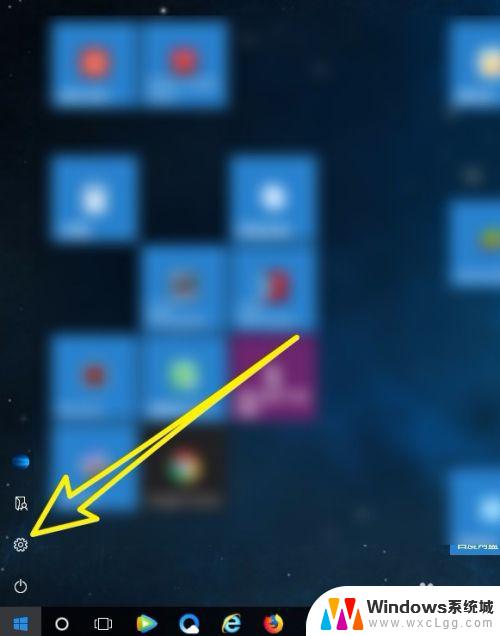
3.然后选择列表中的电源和睡眠,点击进入。
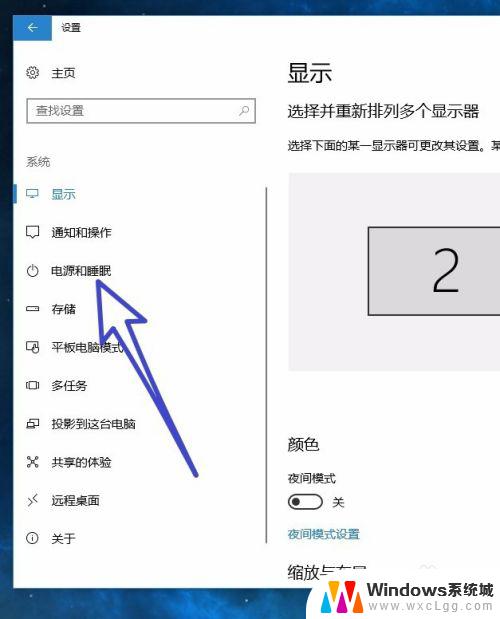
4.在电源和睡眠中,我们找到屏幕。点击右侧的小箭头。
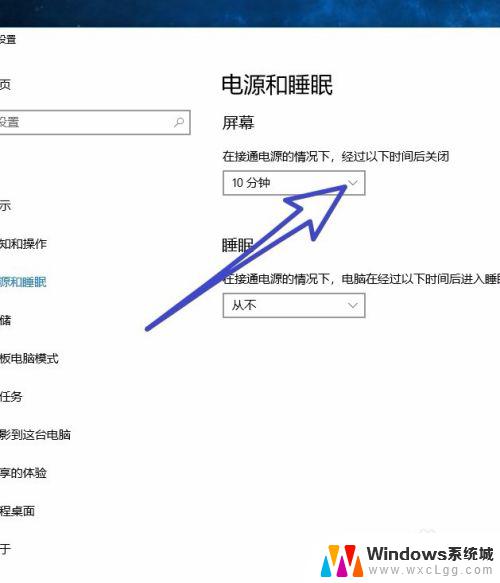
5.最后在下拉列表中选择我们想要息屏的时间即可。
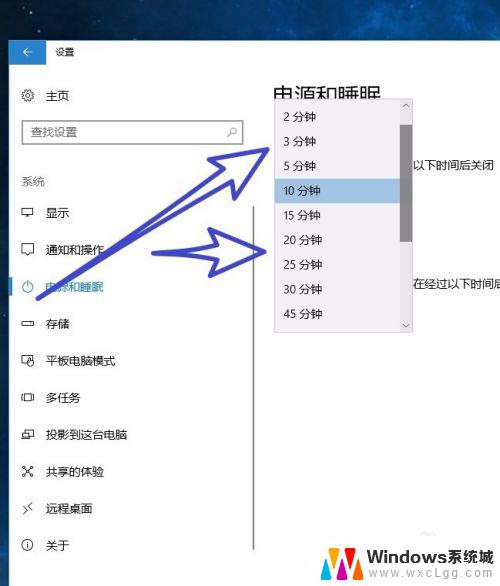
以上就是Windows 10如何设置息屏的全部内容,如果您遇到这种情况,您可以按照本文的操作来解决,非常简单快速,一步到位。
windows10息屏怎么设置 Windows10 系统如何设置屏幕自动息屏时间相关教程
-
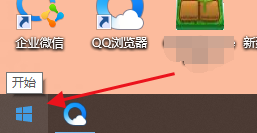 windows10自动息屏 Win10显示器自动息屏设置方法
windows10自动息屏 Win10显示器自动息屏设置方法2023-10-15
-
 如何设置显示屏幕时间 Win10系统屏幕显示时间设置方法
如何设置显示屏幕时间 Win10系统屏幕显示时间设置方法2024-06-08
-
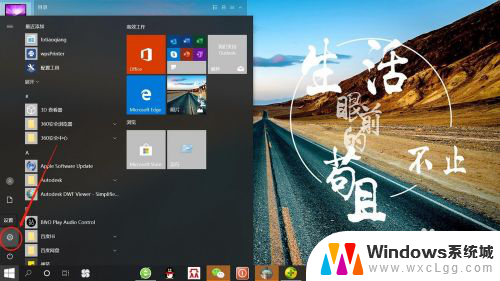 怎样设置锁屏后显示时间 win10系统如何设置屏幕显示时间
怎样设置锁屏后显示时间 win10系统如何设置屏幕显示时间2024-03-23
-
 电脑如何设置长时间亮屏 win10电脑屏幕亮屏时间设置方法
电脑如何设置长时间亮屏 win10电脑屏幕亮屏时间设置方法2024-05-26
-
 怎么调电脑屏幕分辨率 Windows10系统如何调整屏幕分辨率设置
怎么调电脑屏幕分辨率 Windows10系统如何调整屏幕分辨率设置2024-01-28
-
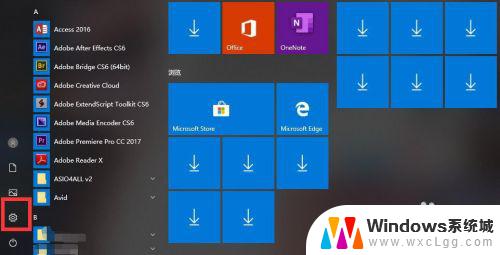 windows10屏幕设置 win10多屏幕设置教程
windows10屏幕设置 win10多屏幕设置教程2023-11-09
- windows10屏幕密码设置流程 Win10系统锁屏密码设置方法
- 电脑锁屏时间怎么调长win10 Win10电脑自动锁屏时间设置教程
- 调整电脑屏幕亮度时间 win10电脑怎么设置屏幕熄屏时间
- win10怎么设置屏保幻灯片 电脑屏幕屏保怎么设置时间
- win10怎么更改子网掩码 Win10更改子网掩码步骤
- 声卡为啥没有声音 win10声卡驱动正常但无法播放声音怎么办
- win10 开机转圈圈 Win10开机一直转圈圈无法启动系统怎么办
- u盘做了系统盘以后怎么恢复 如何将win10系统U盘变回普通U盘
- 为什么机箱前面的耳机插孔没声音 Win10机箱前置耳机插孔无声音解决方法
- windows10桌面图标变白了怎么办 Win10桌面图标变成白色了怎么解决
win10系统教程推荐
- 1 win10需要重新激活怎么办 Windows10过期需要重新激活步骤
- 2 怎么把word图标放到桌面上 Win10如何将Microsoft Word添加到桌面
- 3 win10系统耳机没声音是什么原因 电脑耳机插入没有声音怎么办
- 4 win10怎么透明化任务栏 win10任务栏透明效果怎么调整
- 5 如何使用管理员身份运行cmd Win10管理员身份运行CMD命令提示符的方法
- 6 笔记本电脑连接2个显示器 Win10电脑如何分屏到两个显示器
- 7 window10怎么删除账户密码 Windows10删除管理员账户
- 8 window10下载游戏 笔记本怎么玩游戏
- 9 电脑扬声器不能调节音量大小 Win10系统音量调节功能无法使用
- 10 怎么去掉桌面上的图标 Windows10怎么删除桌面图标